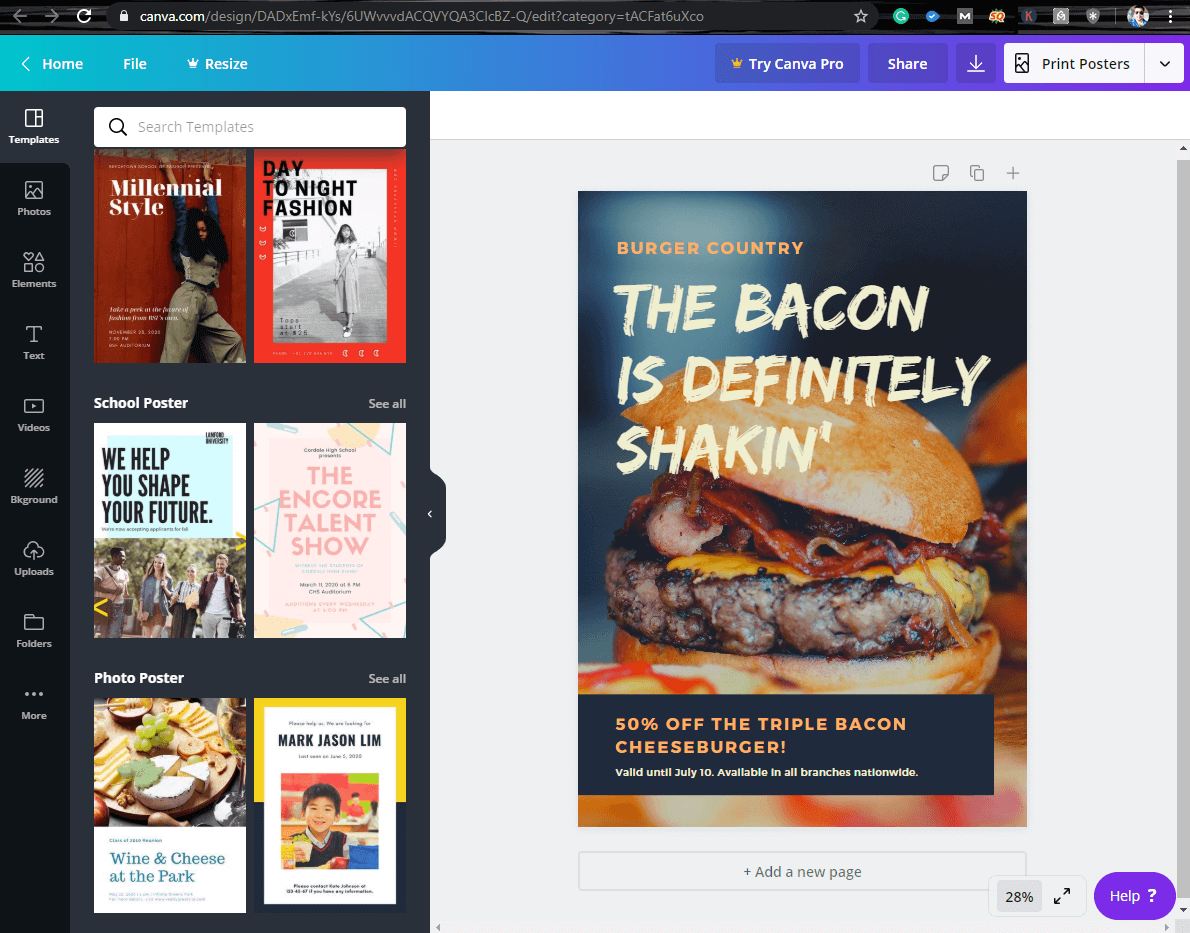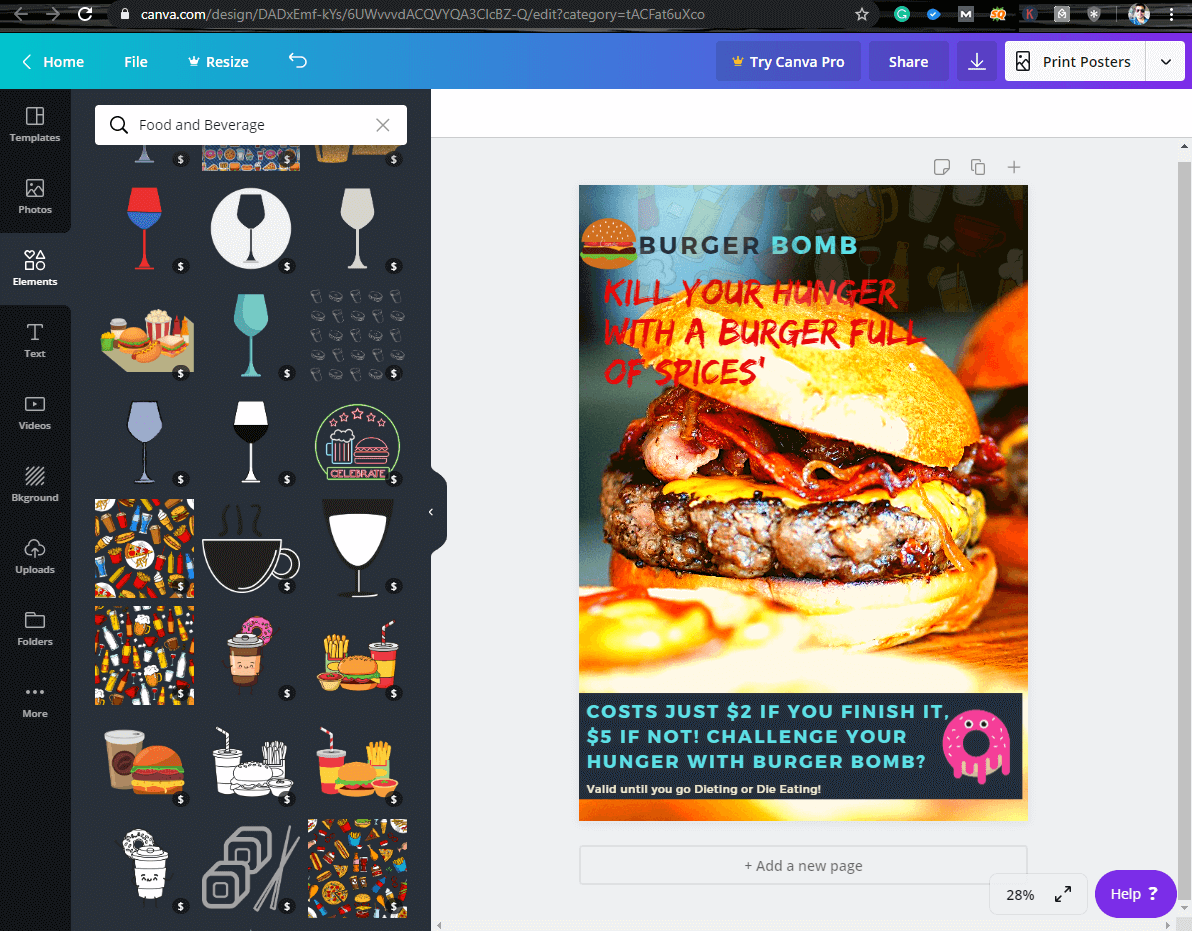Por que pagar quando você pode usar o Canva Online Photo Editor GRATUITAMENTE
Publicados: 2020-01-17Desde a infância, eu precisava de um editor de fotos online que pudesse me ajudar em todos os meus projetos e tarefas, mas não conseguia encontrar nada que se encaixasse nas minhas necessidades e me ajudasse com designs gráficos criativos. De designs gráficos a modelos de cartão de aniversário, criador de cartões de felicitações on-line gratuito com fotos a criador de brochuras gratuito, tentei quase tudo até encontrar o editor de fotos on-line do Canva.
O editor de fotos Canva é uma solução completa para todas as necessidades de edição de fotos online. Depois de explorar esta ferramenta de design gráfico online, você não precisará pagar um único centavo a ninguém por todas as suas necessidades de design gráfico. O editor do Canva pode ajudá-lo com todas as suas necessidades pessoais e profissionais de edição de fotos com modelos pré-criados. Vamos explorar alguns dos recursos exclusivos do editor de fotos online do Canva.
“O Canva é uma empresa de US$ 2,5 bilhões com mais de 800 funcionários, 140 milhões de clientes, gerenciando mais de 50 milhões de imagens premium.”
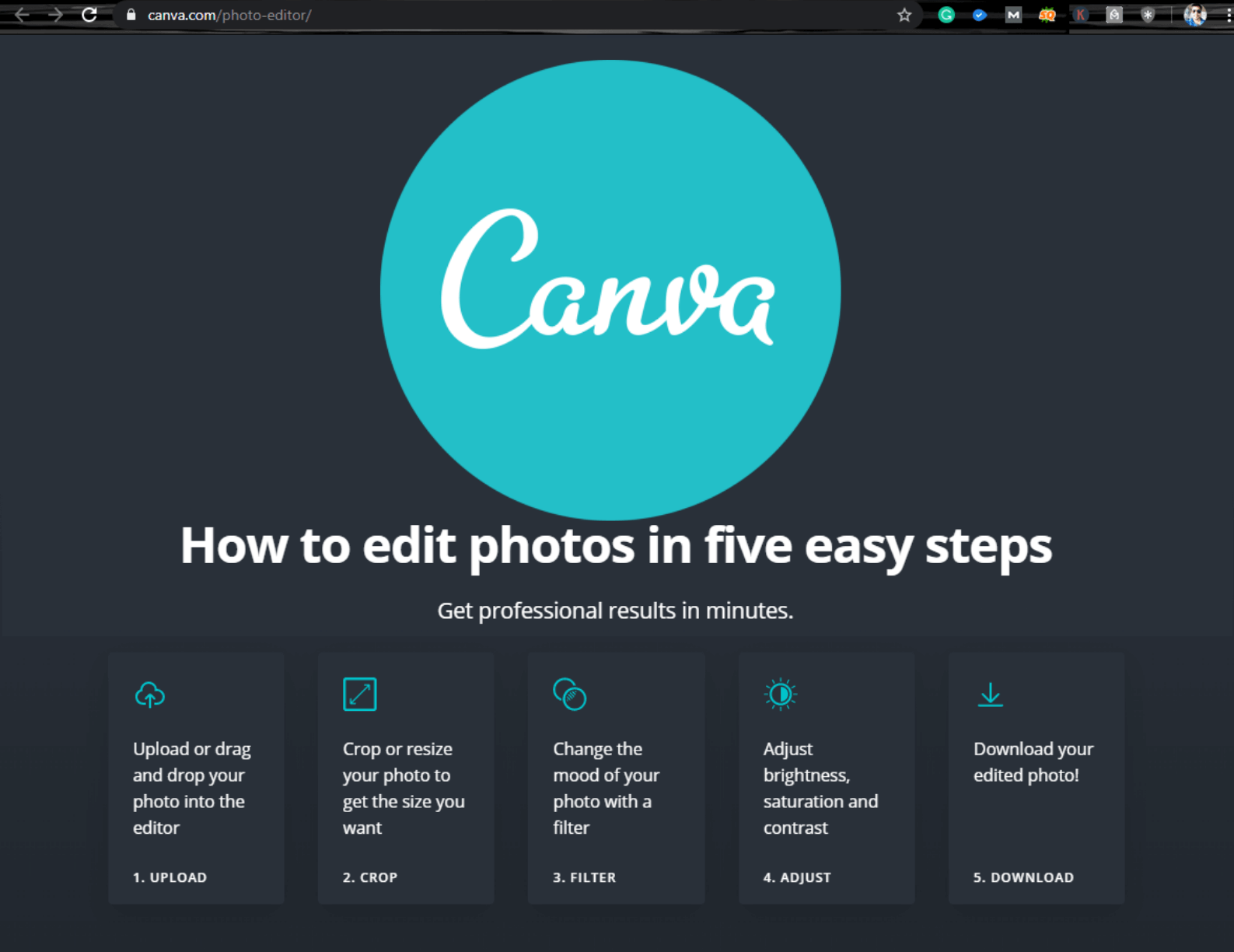
Leia também: Como criar seu próprio kit de mídia de influenciadores?
Por que usar o Editor do Canva
O editor do Canva oferece um pacote de alegria com recursos intuitivos para editar suas fotos do jeito que você gosta. Existem vários recursos do editor de fotos do Canva para dar vida às suas fotos usando o editor de fotos online gratuito .
Alisador de foto – Foto inclinada mostra imperfeição. Agora você pode alinhar suas fotos com o editor do Canva usando a ferramenta alisador de fotos. Você pode girar livremente um instantâneo inclinado ou uma imagem digitalizada.
Image Cropper – faça cortes digitais com uma escala perfeita para encaixar em seu quadro com apenas alguns cliques. Você pode dar uma nova aparência à sua foto principal com qualquer uma das imagens de fundo para criar um quadro.
Adicione texto às suas fotos – Às vezes, suas fotos podem exigir narrativas para falar em voz alta sobre o momento que você apreciou. Usando a ferramenta de texto, você pode adicionar tipografia elegante às suas imagens, descrevendo-se com vários tipos, tamanhos e cores de fontes.
Speech Bubble Maker – Dê balões de fala falando ou pensando em suas imagens para dizer em voz alta. Deixe seu diálogo alcançar todo o seu público com esses balões de fala para suas fotografias. Esse recurso não é comum em todos os editores de fotos online.
Ferramenta de transparência de fotos – Dê um efeito transparente à sua foto para aprimorar e focar no que é importante na imagem. Adicione outras imagens com maior transparência para mesclar com sua imagem principal, destacando os elementos com menor opacidade.
Ferramenta Photo Enhancer – Aprimore suas fotos sem graça com a ferramenta Photo Enhancer para que elas não pareçam desbotadas. Ajuste o brilho, contraste e aprimoramentos predefinidos para dar brilho extra às suas imagens. Ao fazer o mesmo, você também pode adicionar um efeito de desfoque artístico junto com o efeito de saturação e matiz.
Photo Vignette – Adicione um visual escuro e vintage à sua foto para viajar pela jornada da vida. Um tom melancólico com uma vinheta em escala de cinza pode aprimorar a composição com um visual retrô da sua fotografia. Isso torna o editor do Canva uma das melhores ferramentas de design gráfico online como freeware. A única razão pela qual o Pixlr Photo Editor não é melhor que o Canva é que ele não possui uma biblioteca repleta de milhões de imagens pré-carregadas.
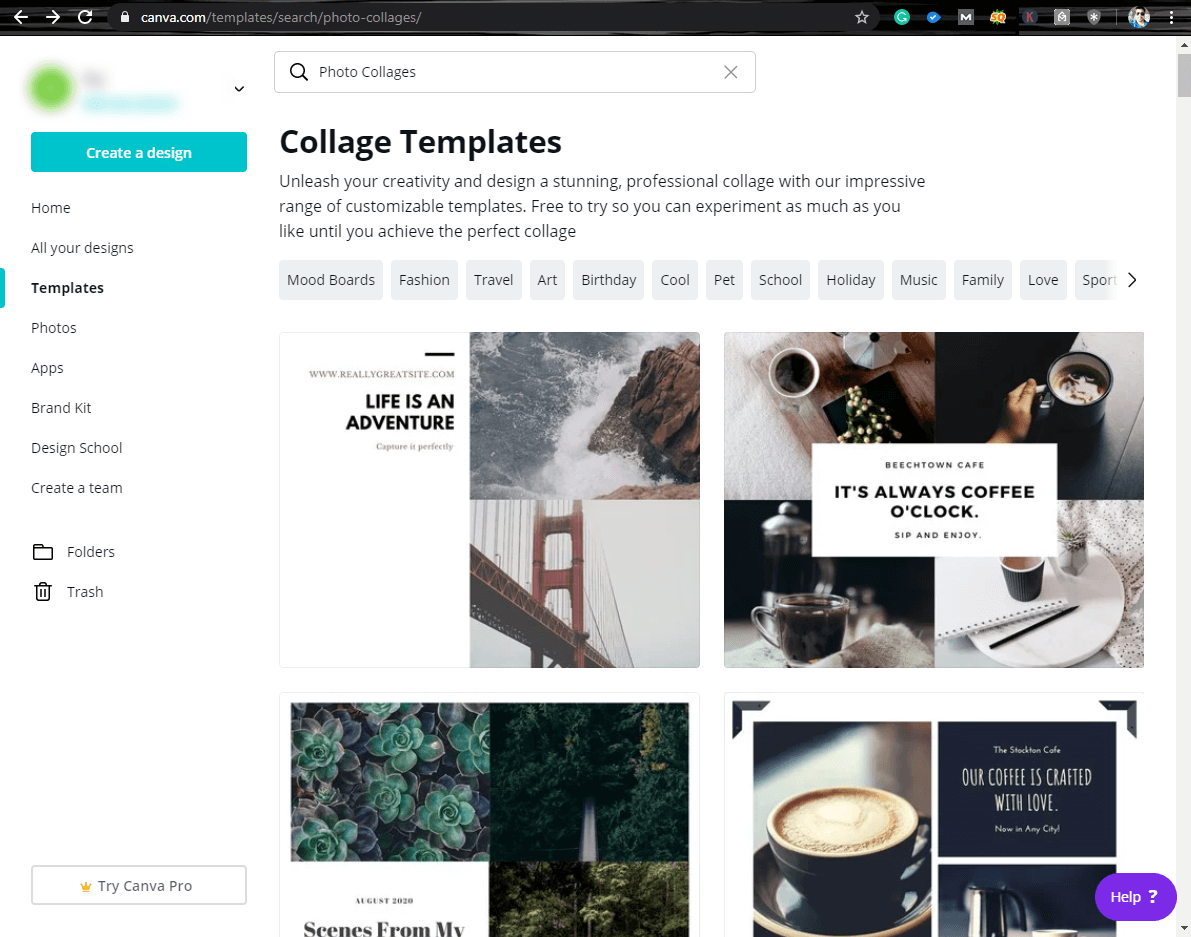
Ferramenta Collage Maker – Adicione mais fotos da mesma biblioteca para criar uma colagem com linhas de grade perfeitas. Recortar todas as imagens para um ajuste perfeito para corresponder ao tamanho real das linhas de grade é possível com o editor do Canva para criar fotografias impressionantes para suas postagens de mídia social, gráficos de blog e outras necessidades.
Adicione ícones / adesivos GRATUITOS – Há um conjunto de imagens vetoriais para serem usadas como ícones que melhor se adaptam à sua imagem para falar por si. Adicionar fotos, imagens vetoriais, smilies, gráficos ou outros adesivos será atraente para todos os seus cartões de visita ou papéis timbrados de tendências. Adesivos digitais podem aumentar seus gostos e visualizações nas mídias sociais se tiverem adesivos expressando você.

Molduras elegantes para fotos – Depois de criar sua mídia, você pode adicionar molduras elegantes à sua criatividade. Cada imagem precisa de um porta-retratos diferente e o editor do Canva tem muitos porta-retratos com diferentes padrões e tamanhos.
O que o editor de fotos on-line do Canva pode fazer por você
Independentemente das suas necessidades profissionais ou pessoais, o aplicativo editor de fotos Canva pode fazer maravilhas por você e a parte mais incrível é que é um editor de fotos online gratuito.
Você pode usar o editor do Canva para criar postagens no Instagram, logotipos para seu site ou empresa, grandes pôsteres impressionantes, apresentações profissionais, postagens no Facebook, postagens em redes sociais e muitas outras coisas.
“Dica: você pode usar imagens gratuitas do pool ou, se quiser uma imagem do estoque premium de mais de 50 milhões de imagens, é exigível.”
Como editar fotos usando o Canva Photo Editor
Usar o editor de fotos do Canva é muito fácil! Aqui está um guia passo a passo sobre como usar o Canva Photo Editor.
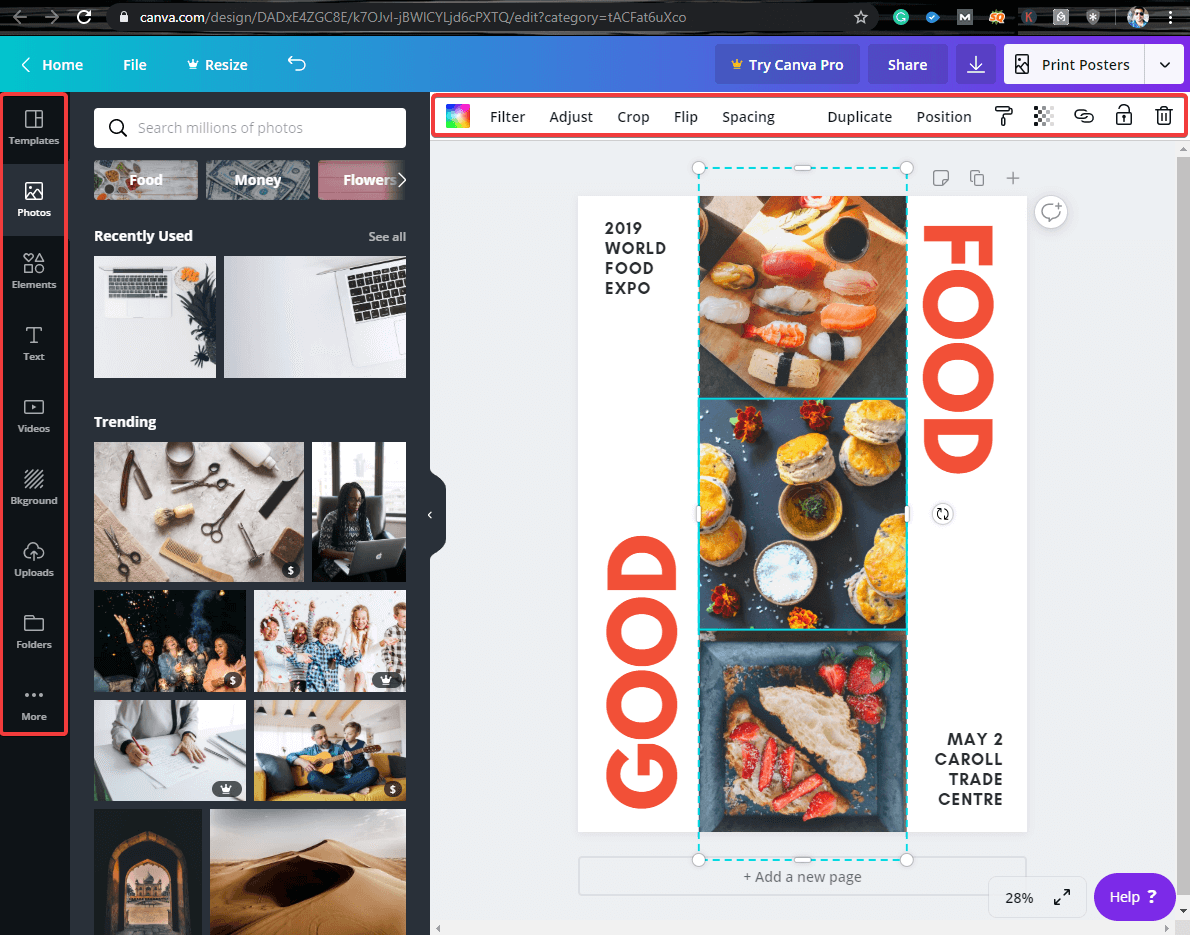
Crie uma conta gratuita – Acesse Canva.com e clique no botão 'Cadastre-se' ou inscreva-se com sua conta de e-mail. Digite seu nome, ID de e-mail e senha para criar sua conta GRATUITA. Depois de criar sua conta, faça o login com seu ID de e-mail e senha.
Explore seu painel – Uma vez que você está em sua conta, explore todas as guias disponíveis no lado esquerdo da tela. Vá para a guia 'Modelos' no lado esquerdo e procure a categoria desejada.
Escolha o que você precisa – Selecione um item para usar na categoria e clique em 'Usar este modelo'. Ele abrirá a mesma imagem em outra janela com muitas opções de edição.
Adicionar fotos – Você pode adicionar mais fotos das categorias disponíveis ou adicionar sua própria imagem selecionando a guia 'Uploads' e clicando no botão 'Fazer upload de uma imagem ou vídeo'.
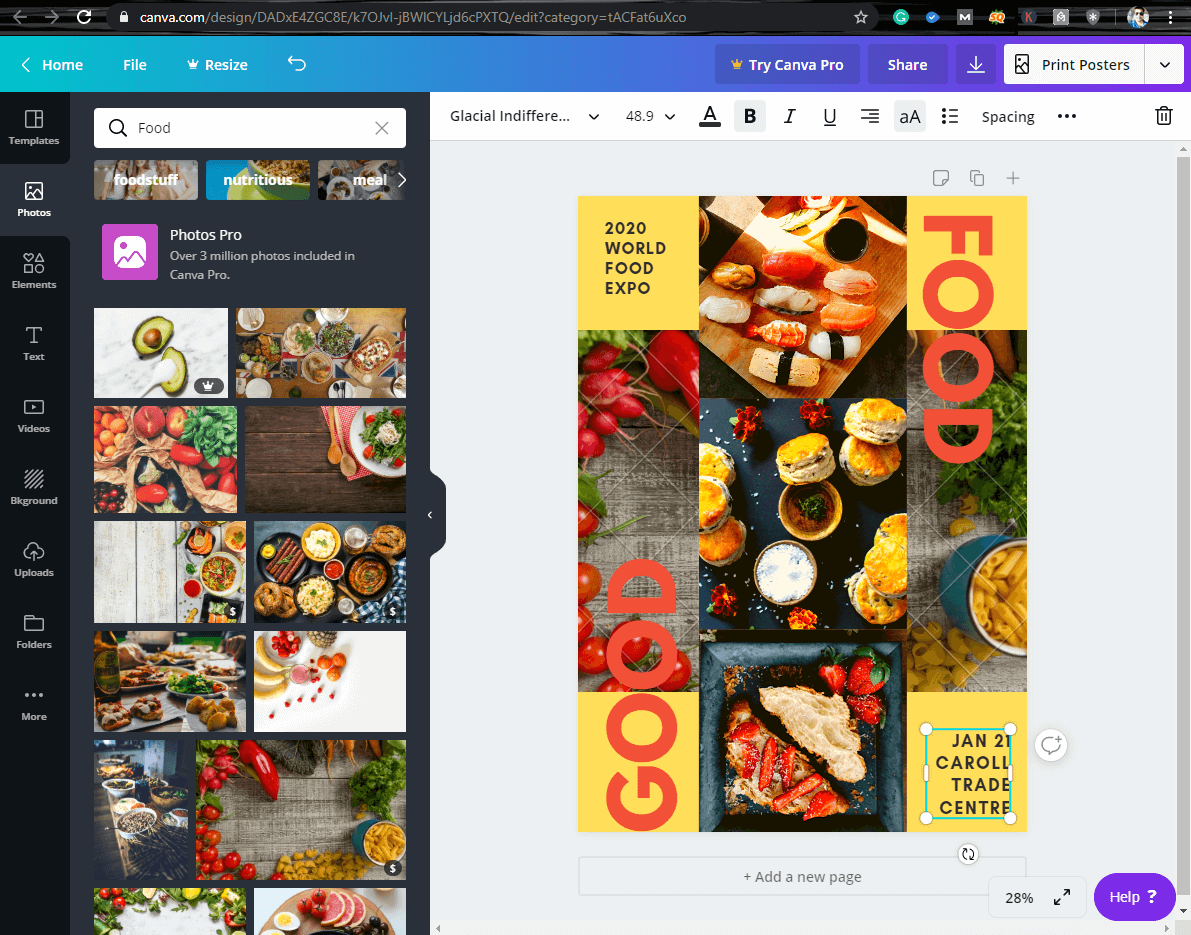
Editar imagem ou texto – Selecione o elemento de imagem que deseja editar. Clique no texto ou parte da imagem que deseja editar. Explore as opções de Filtro com tons predefinidos ou ajuste o brilho, contraste, tonalidade ou saturação conforme sua necessidade. Se você acha que errou em algum lugar, sempre tem a opção de redefinir os padrões. Você também pode cortar, inverter ou ajustar o espaçamento entre os itens em suas imagens.
Você também pode criar uma duplicata ou reposicionar a imagem conforme suas necessidades. Um dos maiores recursos que você pode explorar no editor de fotos online é o efeito 'Transparência' para reduzir ou melhorar a opacidade da imagem.
Depois de concluir todos os ajustes, você pode bloquear, baixar ou compartilhar a imagem com uma fonte externa. Você está pronto com a imagem recém-editada.
Resumindo
Explore o artista que há em você com o editor de fotos on-line Canva, pois esta é uma das melhores e mais fáceis ferramentas de design gráfico on-line, desde o iniciante até o profissional. O editor do Canva não requer nenhuma experiência em design gráfico criativo. É fácil peasy Japanesey!
De um modelo básico de cartão de aniversário a um criador de folhetos gratuito, um criador de panfletos gratuito a um criador de cartões de felicitações online gratuito com fotos, o editor do Canva faz tudo. Sinta-se à vontade para compartilhar um comentário se gostar do post ou tiver uma pergunta explorando sua criatividade.